エルデンリングナイトレインの必要容量です。ナイトレイン容量がPS5・Steam・Xboxでどれくらい必要か、空き容量の増やし方も掲載しています。
ナイトレインの必要容量
| PS5(DL版) | 21.20GB |
|---|---|
| Steam(PC) | 30GB |
| Xbox(DL版) | 20.91GB |
ナイトレインの必要容量は、PS5が21.2GB、Steam(PC版)が30GB、Xbox版が20.91GBとなります。
PS5はDLが21.2GB

PS5のDL版は21.2GB程の空き容量が必要になります。本体の空き容量を確認し、不足しているようなら不要なデータを削除するなどして容量を確保しておきましょう。
Steam(PC版)の容量は約30GB

Steam(PC版)は約30GBの空き容量が必要です。また、必要容量以外の推奨スペックも公開されているので、快適にプレイできるPCか事前に確認しておきましょう。
▶推奨スペックとおすすめPCXbox版の容量は20.91GB
XboxのDL版は20.91GB程の空き容量が必要になります。本体の空き容量を確認し、不足しているようなら不要なデータを削除するなどして容量を確保しておきましょう。
空き容量の増やし方
| ① | すぐに使わないデータを一時的に移行する |
|---|---|
| ② | 遊んでいないゲームやアプリを削除する |
| ③ | 不要なメディアデータを削除する |
すぐに使わないデータを一時的に移行する
必要なデータでもすぐに使わないものであれば、一時的にHDDやUSBドライブに移行しておくのが有効です。読み込み速度よりも保存容量が重要になるため、大容量のHDDを用意するのがおすすめです。
遊んでいないゲームやアプリを削除する
設定を開く

PS5のホーム右上の設定を開きます。
項目からストレージを開く

項目から「ストレージ」を開きます。
本体ストレージからゲームとアプリを開く

本体ストレージを選択した後、「ゲームとアプリ」を開きます。ゲームとアプリ内からやらなくなったゲームをチェックして削除すればOKです。
セーブデータをクラウドストレージにアップ

ゲーム本体後はセーブデータが残るので、バックアップするか削除を選びましょう。PlayStationPlusに加入している場合は、不要なセーブデータをクラウドにアップロードしておきましょう。アップロード後はプレイする時に本体にダウンロードすれば影響はありません。
削除する場合は、上のタブから削除に切り替えてチェックを付けて削除すればOKです。
スタートメニューから設定を開く

スタートメニューから「設定」を開きます。
インストールされているアプリを開く

左のメニューからアプリを選択後、「インストールされているアプリ」を開きます。
アプリをアンインストールする

削除するアプリケーションの「⋯(三点リーダ)」を選択した後、「アンインストール」を選択すると削除できます。
不要なメディアデータを削除する
メディアギャラリーを開く

PS5のホームにメディアギャラリーがある場合はそこから、無い場合は「設定→ストレージ→メディアギャラリー」から開きましょう。
「複数を選択」を選ぶ

左側にある「複数を選択」を選びます。矢印アイコンを選択すると、日付やデータの種類でソート可能です。
メディアを削除

メディアを選んで「削除」を選択することで、不要なファイルを削除できます。
関連リンク

ナイトレインのDLCが配信決定

おすすめ攻略記事
| 攻略お役立ち記事 | |||
|---|---|---|---|
 序盤の攻略 序盤の攻略 |  キャラ一覧 キャラ一覧 |  スキン一覧 スキン一覧 |  ジャーナル ジャーナル |
 ボス一覧 ボス一覧 |  常夜の王一覧 常夜の王一覧 |  王の証 王の証 |  アップデート アップデート |
 地変一覧 地変一覧 |  遺物一覧 遺物一覧 |  クリア後要素 クリア後要素 |  マルチ募集 マルチ募集 |
| 最強ランキング | |||
 最強キャラ 最強キャラ |  おすすめ編成 おすすめ編成 |  おすすめ武器 おすすめ武器 |  おすすめ戦技 おすすめ戦技 |
 おすすめ魔術 おすすめ魔術 |  おすすめ祈祷 おすすめ祈祷 |  おすすめタリス おすすめタリス |  おすすめ遺物 おすすめ遺物 |
| 深き夜関連記事 | |||
 深き夜 深き夜 |  深き夜遺物効果 深き夜遺物効果 |  おすすめ遺物 おすすめ遺物 |  付帯効果一覧 付帯効果一覧 |
| 装備・アイテム一覧 | |||
 武器 武器 |  魔術 魔術 |  祈祷 祈祷 |  遺物 遺物 |
 タリスマン タリスマン |  戦技 戦技 |  潜在する力 潜在する力 |  付帯効果 付帯効果 |
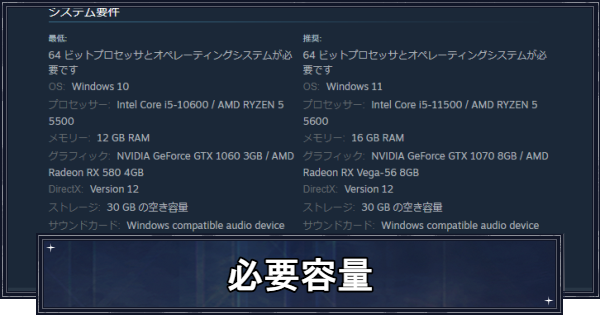
ログインするともっとみられますコメントできます